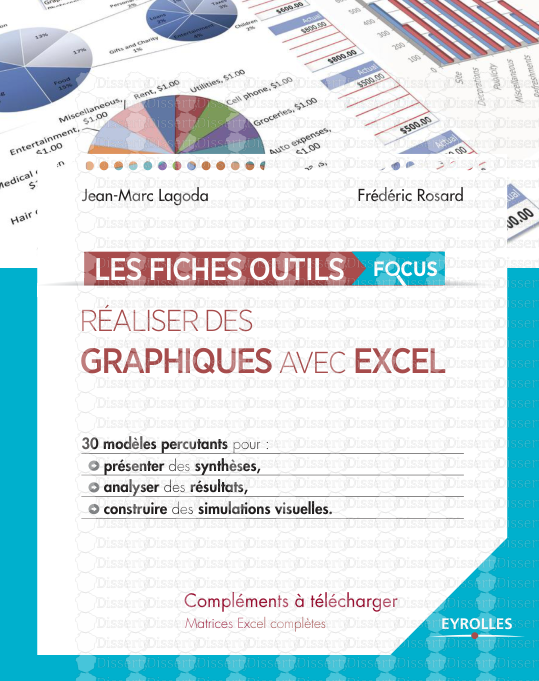Frédéric Rosard 30 modèles percutants pour : présenter des synthèses, analyser
Frédéric Rosard 30 modèles percutants pour : présenter des synthèses, analyser des résultats, construire des simulations visuelles. Jean-Marc Lagoda F CUS LES FICHES OUTILS RÉALISER DES GRAPHIQUES AVEC EXCEL F CUS Matrices Excel complètes Compléments à télécharger LES FICHES OUTILS RÉALISER DES GRAPHIQUES AVEC EXCEL JEAN-MARC LAGODA est diplômé de Reims Management School, en marketing, RH et finance. Il a exercé pendant près de vingt ans dans le contrôle de gestion. Il est aujourd’hui consultant et formateur, en particulier à la Cegos, où il intervient dans les formations Excel. FRÉDÉRIC ROSARD est docteur en mathématiques. Il enseigne les mathématiques appliquées à l’université de Rennes 1, ainsi que dans plusieurs écoles de commerce. Parallèlement, il intervient comme consultant pour diverses entreprises. Pratique et basé sur l’expérience, ce guide opérationnel complet propose 30 modèles de graphiques pour présenter des synthèses, analyser des résultats et construire des simulations visuelles avec Excel. 30 fiches opérationnelles • 30 conseils personnalisés • 30 cas pratiques • 85 illustrations Sélectionner et réaliser le bon graphique pour ses présentations Évaluer les objectifs visés avec Excel pour chaque graphique Identifier les meilleures réponses graphiques aux problématiques métier Organiser des graphiques dans un tableau de bord Créer un tableau de bord opérationnel LES FICHES OUTILS : DES GUIDES OPÉRATIONNELS COMPLETS Les ouvrages de cette collection permettent de découvrir ou d’approfondir un sujet ou une fonction ; la série FOCUS propose d’explorer un sujet plus précis. Regroupées en modules, leurs fiches pratiques et largement outillées (conseils, cas pratiques, schémas, tableaux, illustrations…) vous seront rapidement indispensables ! F CUS Configuration requise : • PC avec processeur Pentium, 32Mo de RAM, système d’exploitation Windows 9x, ou supérieur. • Macintosh avec processeur PowerPC ou Gx, 32 Mo de RAM, système d’exploitation MacOS 9.2, ou supérieur. • Avec le logiciel Microsoft Excel (.xls), Microsoft PowerPoint (.ppt) RÉALISER DES GRAPHIQUES avec Excel Groupe Eyrolles 61, bd Saint- Germain 75240 Paris Cedex 05 www.editions- eyrolles.com Nous tenons à remercier Michel Evrard pour son aide et Florian Migairou pour la confiance qu’il nous a témoignée tout au long de notre parcours rédactionnel. En application de la loi du 11 mars 1957, il est interdit de reproduire intégralement ou partiellement le présent ouvrage, sur quelque support que ce soit, sans autorisation de l’éditeur ou du Centre français d’exploitation du droit de copie, 20, rue des Grands- Augustins, 75006 Paris. © Groupe Eyrolles, 2016 ISBN : 978-2-212-56425-9 RÉALISER DES GRAPHIQUES avec Excel Jean- Marc Lagoda Frédéric Rosard 30 modèles percutants pour présenter des synthèses, analyser des résultats et construire des simulations visuelles © Groupe Eyrolles 5 Sommaire Introduction 7 Module 1 Les graphiques de synthèse Situer les ventes : Power Map et ses cartes 11 Équilibrer ses domaines de performance : radar 14 Mesurer sa progression : tachymètre et aiguille 18 Atteindre ses objectifs : graphiques combinés 21 Évaluer ses résultats : jauge 24 Se positionner par rapport aux concurrents : bulles 27 Identifier ses performances : graphique sparkline 30 Repérer un fait marquant : période et cumul 33 Module 2 Les graphiques pour l’analyse Mesurer les résultats : courbe et histogramme 39 Comparer l’évolution de deux indicateurs majeurs : graphique avec axe double 42 Répartir les données entre elles : boîte à moustaches 45 Faire un choix : Pareto 50 Corréler deux variables : nuage de points 53 Identifier les principales causes de la performance : graphique bridge 56 Visualiser les composantes de sa performance : anneaux et secteurs 60 Fiche 1 Fiche 2 Fiche 3 Fiche 4 Fiche 5 Fiche 6 Fiche 7 Fiche 8 Fiche 9 Fiche 10 Fiche 11 Fiche 12 Fiche 13 Fiche 14 Fiche 15 © Groupe Eyrolles 6 Visualiser les composantes de sa performance : barres 63 Module 3 Les graphiques prospectifs Rechercher les axes d’analyse de ses performances : graphique et tableau croisé dynamique 67 Donner une dynamique à ses graphiques : graphiques interactifs Power View et Business Intelligence 70 Changer la valeur d’une variable : graphique lié aux boutons curseurs 73 Mesurer la sensibilité des leviers d’action sur la trésorerie : jeu de couleurs 75 Établir une tendance des ventes : courbe de tendance 78 Identifier une saisonnalité de ses ventes : moyenne mobile 80 Visualiser la vitesse d’apprentissage de sa force de vente : fonctions usuelles 84 Établir une projection de la masse salariale : aire et bridge 88 Évaluer le risque de vieillissement de son personnel : pyramide des âges 93 Module 4 L’organisation des graphiques dans un tableau de bord Utiliser les meilleures astuces de mise en forme 99 Faire passer un message : échelle des axes et filtre de données 103 Partager et diffuser des graphiques 106 Définir une charte et automatiser la mise à jour des graphiques 109 Progresser grâce aux modèles types de tableaux de bord 112 Conclusion 117 Fiche 16 Fiche 17 Fiche 18 Fiche 19 Fiche 20 Fiche 21 Fiche 22 Fiche 23 Fiche 24 Fiche 25 Fiche 26 Fiche 27 Fiche 28 Fiche 29 Fiche 30 © Groupe Eyrolles 7 J’ai souvent recherché, en tant que manager, quel graphique utiliser pour bien illustrer mes pré- sentations. Puis, en tant que formateur, j’ai constaté que de nombreux professionnels se posaient la même question. Or, une présentation gagne indéniablement en efficacité lorsqu’elle s’appuie sur les bons gra- phiques. En effet, ceux- ci vont servir à illustrer visuellement et de manière percutante le pro- pos tenu. Un graphique bien adapté à une pré- sentation sera à même d’ancrer une tendance dans les esprits. Cet ouvrage vous livre les meilleures réponses graphiques aux problématiques métier et des conseils pour réaliser les graphiques Excel les plus adaptés aux objectifs que vous visez. Cet ouvrage s’adresse aux assistants et gestion- naires qui souhaitent utiliser des graphiques dans des présentations de résultats. Les auteurs y proposent les principaux graphiques utilisés dans le monde de l’entreprise pour présenter des synthèses, analyser des résultats et réaliser des simulations visuelles. ORGANISATION DE L’OUVRAGE L’ouvrage s’articule en modules autour de trois problématiques, de trois temps bien distincts : le temps de la synthèse, le temps de l’analyse, et le temps de la prospective. Nous répondons ainsi à trois questions : 1. Quel est le problème ? 2. D’où vient- il ? 3. Qu’adviendra- t-il si… ? Un quatrième module aborde la question de l’organisation des graphiques dans un tableau de bord. Chaque module se décompose en fiches pra- tiques qui vous guideront dans l’utilisation d’Excel et vous apporteront les réponses aux questions clefs que se pose tout gestionnaire lors de l’élaboration d’une présentation. Les différentes fiches sont numérotées et font référence à des fichiers Excel en téléchargement dont les noms reprennent systémati-quement le numéro du chapitre, celui de la fiche, puis le nom de la feuille (onglet) que vous devez rejoindre ; cela vous permettra de visualiser les résultats et de pratiquer avec l’exemple présenté. Les fiches sont constituées de cinq parties : ■les objectifs visés avec Excel ; ■une illustration pratique qui figure dans le fichier Excel référencé ; ■le mode opératoire des fonctionnalités pré- sentées ; ■des conseils complémentaires ; ■un bref résumé reprenant les points clefs de la fiche de manière synthétique. Introduction © Groupe Eyrolles 8 Introduction INTRODUCTION FICHIERS EN TELECHARGEMENT Tous les chapitres font référence à un ou plu- sieurs fichiers Excel. Vous trouverez l’ensemble de ces fichiers en téléchargement. N’hésitez pas à les associer à votre lecture. Les cas pratiques débutent ainsi souvent par la phrase : « À partir des fichiers en téléchargement, ouvrez tel fichier, puis tel onglet » : ces fichiers illustrent les fonctions graphiques d’Excel très utiles à un manager. Les données de base vous sont signalées par la couleur jaune dans chacun des onglets. Les commandes essentielles figurent en rouge et vous rappellent comment mettre en œuvre les formes visuelles présentées dans le fichier. Nous vous souhaitons une bonne lecture et une mise en œuvre efficace ! Jean- Marc Lagoda et Frédéric Rosard FONCTIONNALITÉS ET VERSIONS D’EXCEL Nous avons réalisé tous les graphiques en utili- sant la version 2013 d’Excel pour Windows. Nous avons précisé quelles étaient les nouveau- tés 2013 mais vous pourrez réaliser la plupart des graphiques même si la version dont vous disposez est antérieure. De plus, certaines fonctions apparaissent sur plusieurs fiches de manière à vous montrer leur utilisation dans des finalités variées. Vous noterez que la commande Power map d’Excel 2013 ne fonctionne, à l’heure où nous éditons l’ouvrage, que sur les versions 8 et anté- rieures de Windows. Vous trouverez en fin de livre le classement croisé des principales fonctions Excel. © Groupe Eyrolles 9 Module 1 LES GRAPHIQUES DE SYNTHÈSE D ans un environnement toujours plus complexe, où les problèmes posés sont variés et nécessitent la collecte de nombreuses informations, savoir choisir les données pertinentes et les présenter de manière synthétique devient un atout majeur. On doit pouvoir présenter une situation résumée en une page aux déci- deurs, afin qu’ils la comprennent immédiatement et soient à même d’agir rapidement. À la différence des tableaux de chiffres, les apports visuels contribuent à la présen- tation rapide uploads/Management/ graphiques-avec-excel.pdf
Documents similaires





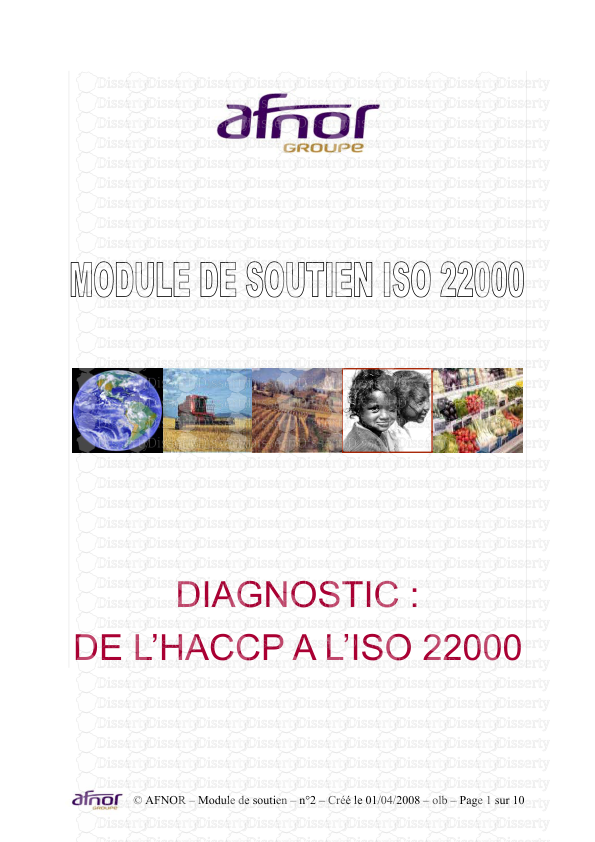




-
64
-
0
-
0
Licence et utilisation
Gratuit pour un usage personnel Attribution requise- Détails
- Publié le Jul 27, 2022
- Catégorie Management
- Langue French
- Taille du fichier 2.6225MB